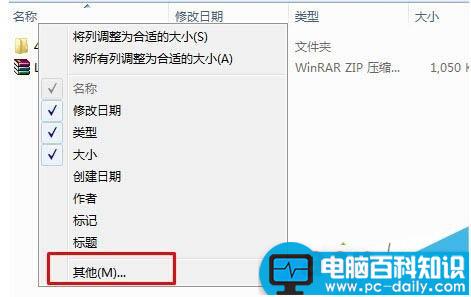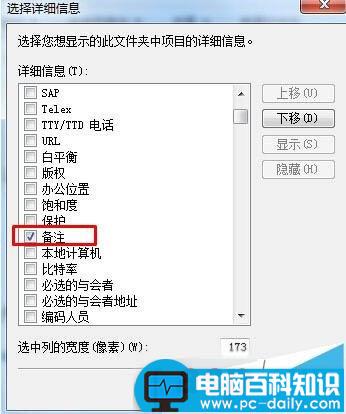到户外拍摄完大量风景图片后,导入电脑中往往需要为图片添加备注信息,以方便进行查找和管理。在Win10系统上无需借助第三方工具,系统直接可以给图片文件添加备注信息。来看看操作方法吧
全新的Win10操作系统自带了非常多实用的功能,不过很多用户都不知道该怎么使用。今天小编就为大家介绍下win10自带的“备注”功能,使用它我们能很好的管理磁盘里的照片、视频文件。只要给电脑中的照片文件设置备注,用户查找起照片就会非常简单。今天系统城小编就给大家分享一下文件“备注”管理的具体步骤。
步骤一:添加备注
1、在将照片存入磁盘的时候,我们可以在该照片上单击右键,选择“属性”;
2、在照片属性界面点击“详细信息”选项卡;
3、在下面框中,找到“备注”一栏,点击“备注”后面空白的“值”,就可以输入需要备注的文字,输入完成后点击应用并确定即可;
步骤二:显示备注
1、在该文件夹中空白处单击右键,依次选择“查看”—“详细信息”;
2、在“名称”、“日期”、“类型”、“大小”或“标记”任意一栏上单击鼠标右键,选择“其他”;
3、在详细信息框中找到“备注”并将其勾选起来,点击“确定”就可以了。
Win10系统给照片文件设置备注的方法就介绍到这里了。我们在按照上述步骤设置完成后,只要是备注过的文件照片就可以看到,这样在我们后期找起照片、视频起来将会变得非常的方便。